Samsung SGH-E330: Сообщения
Сообщения: Samsung SGH-E330
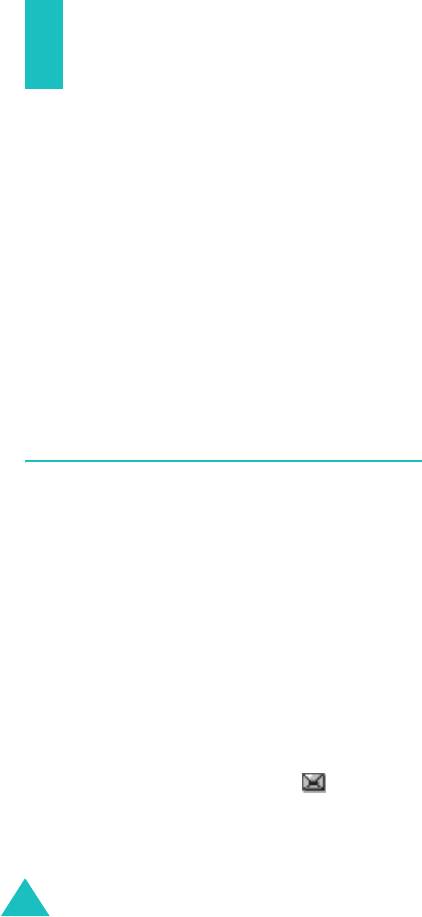
Сообщения
Это меню позволяет создавать, отправлять, читать и
сохранять сообщения Службы текстовых сообщений
(SMS: текстовое сообщение), Расширенной службы
сообщений (EMS: сообщение, включающее простое
изображение, анимацию или мелодию) и Службы
мультимедийных сообщений (MMS: сообщение,
поддерживающее воспроизведение различных типов
мультимедиа, например, полноцветные изображения и
полифонические мелодии звонков). Можно также
использовать голосовые сообщения.
Примечание
: Эта функция доступна, только если она
поддерживается сетью вашего оператора
связи. Подробнее об этом можно узнать у
оператора связи.
SMS сообщения
(Меню 5.1)
Служба текстовых сообщений (SMS) позволяет
отправлять и получать короткие текстовые сообщения
на другие мобильные телефоны GSM. Кроме этого, ваш
телефон поддерживает расширенную службу
сообщений (EMS), которая позволяет создавать
короткие сообщения с картинками, мелодиями,
анимациями и со стилизованным текстом, придающими
новое качество обычному текстовому сообщению.
Для отправки текстового сообщения по телефону
необходимо получить номер SMS-центра у вашего
оператора связи.
Получение нового сообщения
Когда вы получаете новое сообщение, на дисплее
появляется значок нового сообщения () и текстовое
уведомление с номером отправителя. Вы также
слышите предупреждение, тип которого зависит от
выбранной настройки звука сообщения;
дополнительную информацию см. на стр. 81.
84
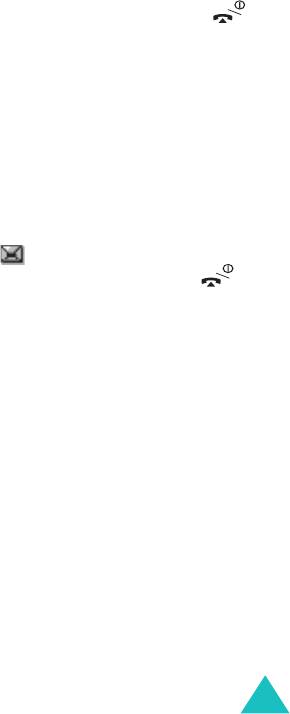
Сообщения
Чтобы немедленно прочитать новое сообщение
(сообщения), нажмите программную клавишу
Смотр.
.
Появляется список сообщений.
Примечание
:
Для очистки дисплея от уведомления о
новом сообщении нажмите клавишу .
Если также имеются пропущенные вызовы,
голосовые сообщения, SMS- или
MMS-сообщения, сообщения сети,
индикация правой программной клавиши
меняется в следующем порядке:
Пропущ.
,
Соедин.
,
Смотр.
,
CB
и
Тел.Кн.
.
Управление памятью
Папки "Входящие" и "Исходящие" совместно используют
определенный объем памяти в телефоне или в
SIM-карте. Если память переполнена, мигает значок
нового сообщения ( ), и отображается сообщение об
ошибке. (Значок исчезает при нажатии клавиши , но
появляется снова, если старые сообщения не будут
удалены для освобождения памяти.) В этом случае
дальнейший прием сообщений невозможен.
Необходимо удалить одно или несколько сообщений,
чтобы освободить память для входящих сообщений. Это
можно сделать, используя опцию
Удалить
в папках
"Входящие" или "Исходящие", или используя опцию
Удaлить все
; дополнительную информацию, см. на
стр. 90.
Создать
(Меню 5.1.1)
С помощью этого меню можно создавать сообщения,
содержащие текст, изображения и мелодии.
1. Создайте сообщение.
В первой строке дисплея отображается число
символов, которые еще можно ввести, номер
текущего сообщения, максимальное число
сообщений, которое можно создать, а также шрифт,
задаваемый опцией
Текст
.
85
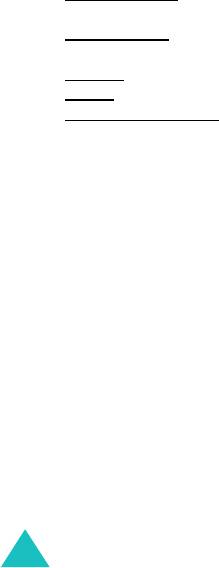
Сообщения
Примечание
: Дополнительную информацию о вводе
текста см. на стр. 42.
2. При вводе сообщения нажмите программную
клавишу
Опции
, чтобы использовать следующие
опции:
•
Отправить
: позволяет отправить сообщение. См.
следующее действие.
•
Текст
: позволяет форматировать текст.
Следующие атрибуты текста можно использовать
в различных сочетаниях:
Размер шрифта
: Маленький, нормальный,
бoльшoй
Стиль
шрифта: Нормальный, подчеркнутый,
зачеркнутый
Жирный
: Выключено или включено
Курсив
: Выключено или включено
Выравнивание текста
: Слева, по центру, справа.
•
Добавить медиа
: позволяет добавить в
сообщение изображения, анимацию и мелодии.
Выберите категорию:
Добавить картинку
,
Добавить анимацию
или
Добавить мелодию
.
Затем можно выбрать объект, установленный
изготовителем, или объект, полученный из другого
источника и сохраненный в папке "Мультимедиа".
См. стр. 117.
•
Шаблoны
: позволяет добавить предуста-
новленное сообщение в текст. Выберите одно из
девяти сообщений, сохраненных в опции меню
Шаблоны
(
Меню 5.4
). См. стр. 103.
•
Сохранить сообщение
: позволяет сохранить
сообщение для последующей отправки. Можно
прочитать это сообщение в папке "Исходящие".
3. По завершении ввода сообщения выберите опцию
Отправить
.
86

Сообщения
4. Введите номер получателя на экране "Адрес".
Номер в телефонной книге можно искать, нажав
программную клавишу
Тел.Кн.
.
Примечание
: Для удаления цифры или всего номера
нажмите или нажмите и удерживайте
клавишу
C
. Если ничего не введено,
нажатие и удержание клавиши
C
возвращает к предыдущему экрану.
Чтобы отправить сообщение по нескольким
номерам (до пяти), нажмите программную клавишу
Добав.
и повторите действие 4.
5. По окончании ввода номеров нажмите программную
клавишу
Да
.
6. Если отображается сообщение "Введите SMS-
центр", введите номер этого сервиса и нажмите
программную клавишу
Да
.
Можно сохранить номер SMS-центра
в памяти
телефона. Дополнительную информацию см. на
стр. 106.
Примечание
: Если не удается отправить сообщение,
нажмите программную клавишу
Повтор.
,
чтобы повторить передачу сообщения.
Можно также нажать программную клавишу
Нет
и программную клавишу
Сохран.
,
чтобы сохранить сообщение, или выйти из
меню, нажав программную клавишу
Нет
.
Входящие
(Меню 5.1.2)
Телефон получает входящие сообщения и сохраняет их
в папке "Входящие". SMS-сообщения обычно
сохраняются в SIM-карте, но если память SIM
заполнена, то входящие сообщения сохраняются в
памяти телефона.
87
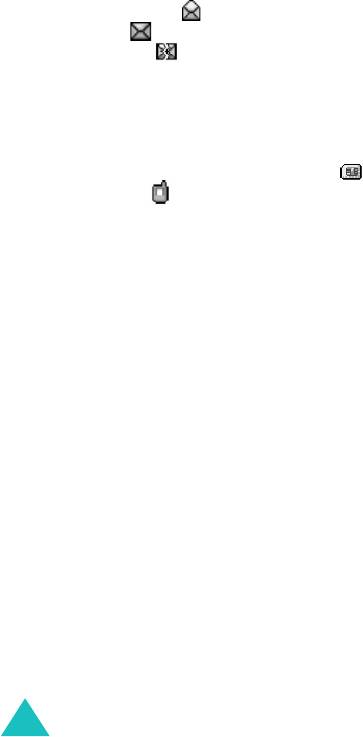
Сообщения
Если выбрано меню
Входящие
, отображается список
полученных сообщений и следующая информация:
• телефонный номер отправителя или имя, если оно
сохранено в телефонной книге;
• статус сообщения; — для прочитанного
сообщения, — для сообщения, которое еще не
прочитано, или — для неполного сообщения.
Чтобы просмотреть сообщение, выделите его и нажмите
программную клавишу
Выбрать
. На экране
отображается следующая информация:
• дата и время получения сообщения;
• память, в которой сохранено сообщение: — для
SIM-карты или — для памяти телефона;
• содержание сообщения.
Можно прокрутить до следующего или предыдущего
сообщения, нажимая клавишу "Влево" или "Вправо".
Чтобы прокрутить содержание сообщения, нажимайте
клавишу "Вверх" или "Вниз". При выборе объекта с
мелодией воспроизводится мелодия.
Нажав программную клавишу
Опции
, можно выбрать
следующие опции:
Удалить
: удаляет сообщение.
Ответ
:
позволяет отправить ответное сообщение.
Перезвонить
: позволяет сделать ответный вызов.
Изъять адрес
:
извлекает из текста телефонные номера,
адреса электронной почты и URL-адреса для вызовов и
отправки сообщений по этим номерам или для
сохранения их в телефонной книге.
Отправить
: позволяет отправить это сообщение
другому абоненту.
Редактировать
:
позволяет редактировать сообщение.
88
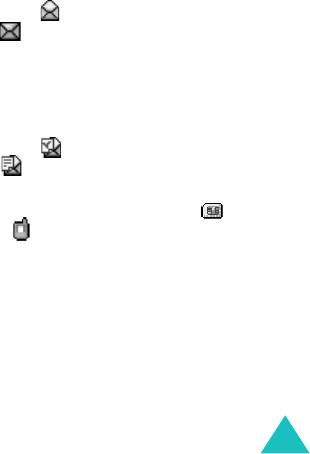
Сообщения
Извлечь медиа
:
можно сохранить мультимедиа-
содержание сообщения в папке "Мультимедиа" (кроме
стандартных анимаций и звуков EMS). Эти объекты
могут использоваться при написании будущих
сообщений.
Переместить
:
позволяет перенести сообщение из SIM-
карты в память телефона и наоборот.
Исходящие
(Меню 5.1.3)
В папке "Исходящие" сохраняются любые сообщения,
которые уже отправлены или просто сохранены.
При выборе опции меню
Исходящие
отображается
список отправленных или сохраненных сообщений, а
также следующая информация:
• телефонный номер получателя или имя, если оно
сохранено в телефонной книге;
• статус сообщения: — для отправленного
сообщения и — для сообщения, которое нужно
отправить.
Чтобы просмотреть сообщение, выделите его и
нажмите программную клавишу
Выбрать
. На экране
отображается следующая информация:
• статус сообщения: — для отправленного
сообщения и — для сообщения, которое нужно
отправить;
• память, в которой сохранено сообщение: — для
SIM-карты или — для памяти телефона;
• содержание сообщения.
Можно прокрутить до следующего или предыдущего
сообщения, нажимая клавишу "Влево" или "Вправо".
Чтобы прокрутить содержание сообщения, нажимайте
клавишу "Вверх" или "Вниз".
89

Сообщения
Нажав программную клавишу
Опции
, можно выбрать
следующие опции:
Удалить
:
позволяет удалить сообщение.
Изъять адрес
: извлекает из текста телефонные
номера, адреса электронной почты и URL-адреса для
вызовов и отправки сообщений по этим номерам или
для сохранения их в телефонной книге.
Отправить
:
позволяет отправить это сообщение
другому абоненту.
Редактировать
:
позволяет редактировать сообщение.
Переместить
:
позволяет переместить сообщение из
SIM-карты в память телефона и наоборот.
Удалить все
(Меню 5.1.4)
Можно удалить все сообщения, хранящиеся в памяти
SIM-карты и телефона.
1. Прокрутите до нужной папки сообщений и
установите перед ним метку, нажав программную
клавишу
Выбрать
.
При выборе
Все
метки ставятся перед всеми
папками сообщений.
2. При необходимости повторите действие 1, чтобы
отметить другие папки.
3. По окончании установки меток нажмите
программную клавишу
Да
.
4. При появлении запроса на подтверждение нажмите
программную клавишу
Да
, чтобы удалить все
сообщения в папке (папках).
В противном случае, нажмите программную
клавишу
Нет
.
90
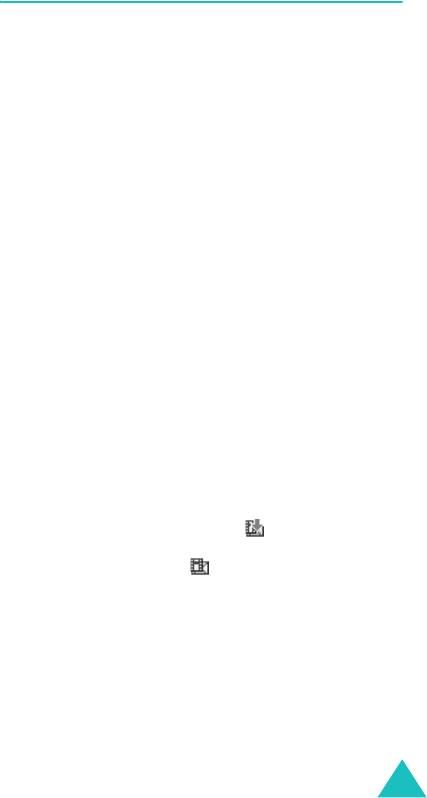
Сообщения
MMS сообщения
(Меню 5.2)
Служба мультимедийных сообщений (MMS) аналогична
Службе текстовых сообщений (SMS). Она обеспечивает
автоматическую и мгновенную доставку
мультимедийных сообщений с телефона на телефон
или с телефона на электронную почту.
Вместе с обычным текстом мультимедийные сообщения
могут содержать изображения, рисунки, речь и звуки.
MMS-сообщение - это представление мультимедийной
информации в качестве единого элемента. Это не
текстовый файл с вложениями.
С помощью функции MMS ваш телефон может получать
мультимедийные сообщения. Можно также отправлять
мультимедийные сообщения. Данная функция доступна,
только если она поддерживается вашим оператором
связи. Только телефоны, имеющие функцию MMS, могут
принимать и отображать мультимедийные сообщения.
Примечание
: Если вы приобретаете мультимедийное
содержание (картинки или звуки) оно может
быть доставлено вам посредством ММS
либо вам будет предоставлен адрес URL.
Пересылка полученного содержания
другому лицу может быть недоступна.
Извлечение нового сообщения
Если вы извлекаете сообщение, на дисплее
отображается значок извлечения (). После
извлечения нового сообщения на дисплее появляется
значок нового сообщения () и текстовое уведомление
с номером сообщения. Вы также слышите
предупреждение, тип которого зависит от выбранной
настройки звука сообщения; дополнительную
информацию см. на стр. 81.
Чтобы прочитать новое сообщение в режиме ожидания,
нажмите программную клавишу
Смотр.
. Отобразится
содержание папки "Входящие". Выберите сообщение
для просмотра.
91
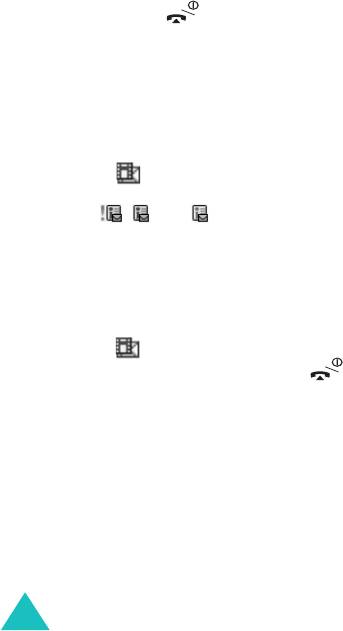
Сообщения
Примечания
:
• В случае если
Прием сообщений
(см. стр. 108)
установлен на
Автоматически
, при извлечении нового
сообщения меню
Загрузки
(
Меню 6.3.1
) будет
недоступно, как и доступ к WAP-узлам. Если сообщение
поступило во время JAVA-игры, на телефон будет
доставлено только сообщение-уведомление. По
окончании игры можно извлечь сообщение, выполнив
доступ к сообщению-уведомлению.
• Для удаления с дисплея уведомления о новом сообщении
нажмите клавишу . Если также имеются
пропущенные вызовы, голосовые сообщения, SMS- или
MMS-сообщения, сообщения сети, индикация правой
программной клавиши меняется в следующем порядке:
Пропущ.
,
Соедин.
,
Смотр.
,
CB
и
Тел.Кн.
.
Если параметр
Прием сообщени
й
установлен на
Вручную
(дополнительную информацию см. на
стр. 108), при появлении на дисплее значка нового
сообщения () надо извлечь сообщение из папки
"Входящие". Можно выбрать сообщения со следующими
значками: , , или . Затем можно выбрать
извлечение или удаление сообщения, нажав
программную клавишу
Опции
.
Управление памятью
Если память переполнена, мигает значок нового
сообщения (), и отображается сообщение об ошибке.
(Значок исчезает при нажатии клавиши , но
появляется снова, если старые сообщения не будут
удалены для освобождения памяти.) В этом случае
дальнейший прием сообщений невозможен. Необходимо
удалить одно или несколько сообщений, чтобы
освободить память для входящих сообщений. Это можно
сделать, используя опцию
Удалить
в папках "Входящие",
"Исходящие", "Черновики" или "Моя Папка", используя
опцию
Удалить все
. Дополнительную информацию см.
на стр. 102.
92
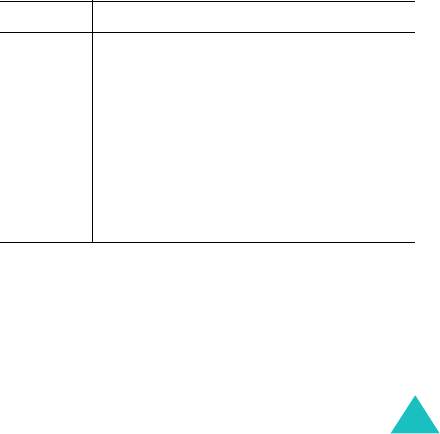
Сообщения
Примечания
:
• Вы можете получить до 150 сообщений.
• Папки "MMS сообщения", "Фотографии" и "Мультимедиа"
совместно используют определенный объем памяти в
телефоне. Можно также использовать опции
Удалить
или
Удалить все
для удаления некоторых звуков или
изображений в папках "Фотографии" и "Мультимедиа".
Создать
(Меню 5.2.1)
Эта опция меню позволяет создать новое
мультимедийное сообщение и отправить его одному или
нескольким получателям.
1. Существует четыре категории элементов, которые
можно добавить в MMS-сообщение: выберите
необходимый элемент и нажмите программную
клавишу
Добав.
. Затем действуйте в соответствии с
инструкциями, приведенными ниже.
Элемент Как добавить
Тема 1. Введите тему сообщения.
Дополнительную информацию о вводе
текста см. на стр. 42.
2. Нажмите программную клавишу
Да
.
Примечание
: Для возврата к предыдущему
экрану при вводе темы
сообщения удалите все
введенные символы и нажмите
клавишу
C
.
93

Сообщения
Элемент Как добавить
Картинка Для добавления новой картинки выполните
следующее:
1. Выберите опцию
Сдeлать фото
.
2. Сделайте фотографию с помощью
функции "Фотокамера".
Дополнительную информацию о
функции "Фотокамера" см. на стр. 143.
3. Выберите картинку, которую нужно
добавить. Она отображается на экране.
4. Нажмите программную клавишу
Добав.
.
Чтобы добавить картинку из папки
"Мультимедиа", выполните следующее:
1. Из файла с MMS-изображениями
выберите изображение, которое
необходимо добавить в сообщение.
Изображение отобразится.
2. Нажмите программную клавишу
Добав.
.
Вы не сможете добавлять картинки,
если они имеют неверный формат.
Звук Для вставки нового звука выполните
следующее:
1. Выберите опцию
Новая запись
.
2. Нажмите программную клавишу
Запись
для запуска записи.
3. Нажмите программную клавишу
Стоп
для остановки записи.
4. Нажмите программную клавишу
Воспр.
для воспроизведения звука. Или
нажмите программную клавишу
Добав.
,
чтобы добавить звук. Введите имя звука
и нажмите программную клавишу
Да
.
Звук будет добавлен к сообщению и
сохранен в папке "Мультимедиа".
94
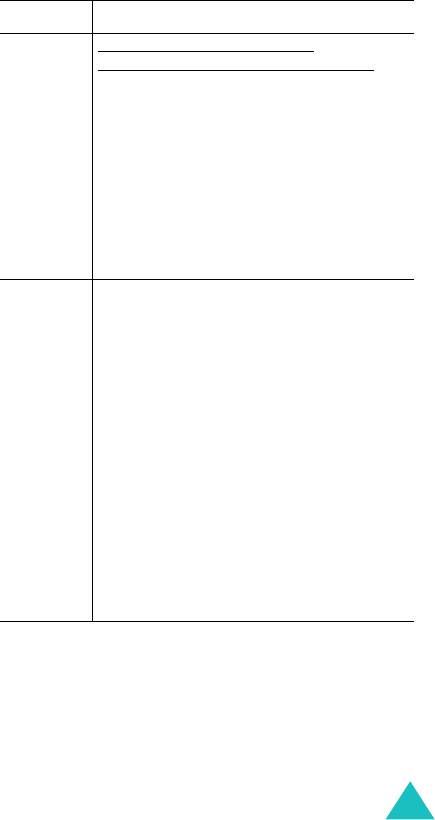
Сообщения
Элемент Как добавить
Звук
Чтобы добавить звук из папки
(Продолжение)
"Мультимедиа", выполните следующее:
1. Выберите папку с сохраненными
звуками. На экране отобразятся
названия сохраненных звуков.
2. Выберите звук, который нужно
добавить.
3. Для добавления нажмите программную
клавишу
Выбрать
.
Вы не сможете добавлять звуки, если
они имеют неверный формат.
Сообщение 1. Введите новое сообщение. Можно
также ввести предварительно заданный
шаблон.
Чтобы ввести шаблон, выполните
следующее:
• Нажмите программную клавишу
Опции
и выберите
Шаблоны
.
• Выберите один из шаблонов.
2. Нажмите программную клавишу
Опции
и выберите опцию
Сделано
, чтобы
добавить текст сообщения.
Примечание
: Для возврата на предыдущий
экран при вводе сообщения
нажмите и удерживайте
клавишу
C
.
2. Нажмите программную клавишу
Опции
, чтобы
использовать следующие опции:
•
Просмотр
: отображает сообщение, как оно будет
выводиться на телефоне получателя. Чтобы
вернуться к экрану сообщения, нажмите
программную клавишу
Правка
. Чтобы отправить
сообщение, нажмите программную клавишу
Отправ.
и перейдите к действию 4.
95
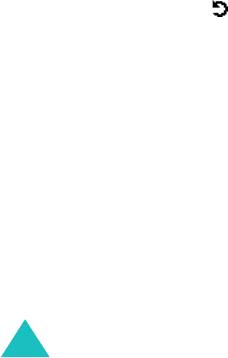
Сообщения
•
Отправить
: позволяет отправить сообщение. См.
следующие действия.
•
Добавить стр.
: позволяет добавлять до десяти
страниц. Можно переходить от страницы к
странице с помощью клавиш "Влево" и "Вправо"
на экране сообщения.
•
Тайминг стр.
: позволяет установить время
отображения одной страницы сообщения на
телефоне получателя.
•
Эффекты текста
: позволяет задать цвет, размер
и стиль текста сообщения.
•
Удалить тему
/
картинку
/
звук
/
сообщение
:
позволяет удалить тему, картинку, звук или
сообщение по отдельности.
•
Удалить стр.
: позволяет удалить текущую
страницу.
•
Сохранить сообщение
: сохраняет сообщение в
папке
Черновики
(см. стр. 100) или
Моя Папка
(см. стр. 101).
Примечание
: Чтобы вернуться к экрану
редактирования, нажмите программную
клавишу или клавишу
C
.
3. По завершении создания сообщения выберите
опцию
Отправить
.
4. Выберите запись на экране "Отправить".
Если это пустая запись, введите адресата, как
показано ниже. Выберите:
Номер тел.
: для ввода номера телефона адресата.
: для ввода адреса электронной почты.
Тел. Книга
: для ввода адресата из телефонной
книги.
После ввода адресата нажмите программную
клавишу
Да
.
96
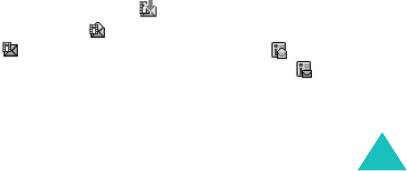
Сообщения
Если запись не пустая, можно выполнить одно из
следующих действий. Выберите:
Редакт. адрес
: для изменения выбранного адреса.
Удалить адрес
: для удаления выбранного адреса.
Примечание
: Для удаления части или всего введенного
текста нажмите или нажмите и
удерживайте клавишу
C
. Если ничего не
введено, нажмите и удерживайте
клавишу
C
, чтобы вернуться к
предыдущему экрану.
5. Для отправки сообщения нескольким адресатам (до
двадцати), повторите действие 4.
6. По окончании ввода адресатов нажмите
программную клавишу
Отправ.
.
Для отмены отправки или повторной отправки
сообщения, перейдите в папку
Исходящие
. Выберите
подходящее сообщение и опцию. Дополнительную
информацию см. на 100.
Входящие
(Меню 5.2.2)
Телефон получает входящие сообщения и сохраняет их
в папке "Входящие".
Если выбрано меню
Входящие
, отображается список
полученных сообщений и следующая информация:
• тема сообщения или "нет темы", если сообщение не
имеет темы;
• телефонный номер отправителя или имя, если оно
сохранено в телефонной книге;
• статус сообщения: – для извлекаемого
сообщения, – для прочитанного сообщения,
– для непрочитанного сообщения, – для
прочитанного сообщения-уведомления и – для
непрочитанного сообщения-уведомления.
97
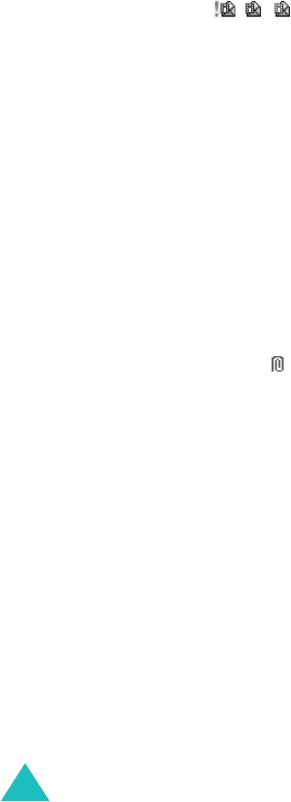
Сообщения
Примечание
: Существует несколько значков статуса
сообщения (,
,
) соответствующие
приоритету, присвоенному сообщению
отправителем (см. стр. 107).
Чтобы просмотреть сообщение, выделите его и
нажмите программную клавишу
Выбрать
.
Чтобы прокрутить содержание сообщения, нажимайте
клавишу "Вверх" или "Вниз". Если сообщение содержит
более одной страницы, можно нажать клавишу "Влево"
или "Вправо", для смены страниц, иначе они будут
автоматически переключаться с интервалом, заданным
отправителем.
Примечания
:
• Некоторые типы звуков и изображений могут не
проигрываться и не отображаться.
•
Если входящее сообщение содержит вложение
(например, видеоклипы), в строке заголовка
отображается значок вложения
()
. Такое вложение
невозможно просмотреть или извлечь из сообщения.
При просмотре изображения, нажав программную
клавишу
Опции
, можно выбрать следующие опции:
Удалить
: удаляет сообщение.
Повторить
: осуществляет повторный просмотр
сообщения.
Ответ
: позволяет ответить отправителю.
Переслать
: переадресует сообщение другому лицу.
Если сообщение включает мультимедийное
содержание, которое вы приобрели в Интернете,
пересылка может быть недоступна.
Перезвонить
: позволяет сделать ответный вызов.
Изъять медиа
: извлекает изображение или звук для их
использования в качестве фонового рисунка или
звонка, а также для их отправки как части
мультимедийного сообщения.
98
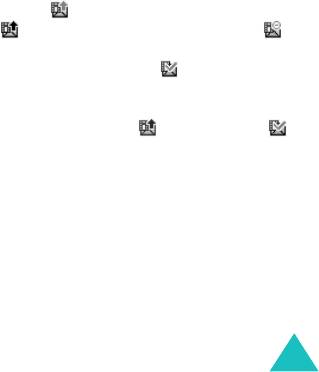
Сообщения
Изъять адрес
: извлекает из текста телефонные
номера, адреса электронной почты и URL-адреса для
вызовов и отправки сообщений по этим номерам или
для сохранения их в телефонной книге.
Свойства
: отображает подробную информацию о
сообщении.
Переместить в мою папку
: перемещает сообщение в
"Мою папку" для последующего использования.
Исходящие
(Меню 5.2.3)
В папке "Исходящие" сохраняются сообщения, которые
вы отправили, сообщения которые не удалось
отправить и сообщения, отправка которых была
отменена.
При выборе опции меню
Исходящие
отображается
список отправленных или сохраненных сообщений, а
также следующая информация:
• тема сообщения или "Нет темы", если сообщение не
имеет темы;
• телефонный номер получателя;
• статус сообщения: – для отправляемого
сообщения; – для отправленного сообщения;
– для сообщений, которые не удалось отправить или
отправка которых была отменена; – для отчета о
доставке. Когда получатель извлекает сообщение,
которое вы отправили, и опция
Отчет о доставке
(см. стр. 107) включена, значок изменяется на .
Чтобы просмотреть сообщение, выделите его и
нажмите программную клавишу
Выбрать
. Нельзя
просмотреть сообщение, находящееся в процессе
отправки.
Для отмены отправки сообщения прокрутите до
нужного сообщения, нажимая клавишу "Вверх" или
"Вниз", затем нажмите программную клавишу
Выбрать
. Появится запрос на подтверждение. Вы
можете отменить отправку этого сообщения, нажав
программную клавишу
Да
.
99

Сообщения
Для повторной отправки сообщения прокрутите до
нужного сообщения, нажимая клавишу "Вверх" или
"Вниз", затем нажмите программную клавишу
Выбрать
. Затем нажмите программную клавишу
Опции
и выберите опцию
Отправить
.
Чтобы прокрутить содержание сообщения, нажимайте
клавишу "Вверх" или "Вниз". Если сообщение содержит
более одной страницы, можно нажать клавишу "Влево"
или "Вправо", для смены страниц, иначе они будут
автоматически переключаться с интервалом, заданным
отправителем.
Нажав программную клавишу
Опции
, можно выбрать
следующие опции:
Удалить
: удаляет сообщение.
Повторить
: осуществляет повторный просмотр
сообщения.
Отправить
: отправляет сообщение.
Свойства
: показывает подробную информацию о
сообщении.
Переместить в мою папку
: перемещает сообщение в
"Мою папку" для последующего использования
.
Черновики
(Меню 5.2.4)
В эту папку помещаются сообщения, сохраняемые
вами, прерванные входящим вызовом или
сообщением.
Примечание
: Сообщения, передача которых была
неудачной, сохраняются в папке
"Исходящие".
Чтобы просмотреть сообщение, выделите его и
нажмите программную клавишу
Выбрать
.
100

Сообщения
Нажав программную клавишу
Опции
, можно выбрать
следующие опции:
Отправить
: отправляет сообщение.
Повторить
: осуществляет повторный просмотр
сообщения.
Удалить
: удаляет сообщение.
Свойства
: отображает подробную информацию о
сообщении.
Моя Папка
(Меню 5.2.5)
Сообщения, сохраненные в папках "Входящие" и
"Исходящие" можно переместить в папку "Моя папка",
выбрав опцию
Переместить в мою папку
. При
создании нового сообщения можно также сохранить его
в папке "Моя папка", выбрав опцию
Сохранить
сообщение
.
Чтобы просмотреть сообщение в "Моей папке",
выделите его и нажмите программную клавишу
Выбрать
.
Нажав программную клавишу
Опции
, можно выбрать
следующие опции:
Удалить
: удаляет сообщение.
Повторить
: осуществляет повторный просмотр
сообщения.
Отправить
: отправляет сообщение.
Изъять медиа
: извлекает изображение или звук для их
использования в качестве фонового рисунка или звонка,
а также для отправки их в качестве мультимедийных
сообщений.
Изъять адрес
: извлекает из текста телефонные номера,
адреса электронной почты и URL-адреса для вызовов и
отправки сообщений по этим номерам или для
сохранения их в телефонной книге.
Свойства
: показывает подробную информацию о
сообщении.
101
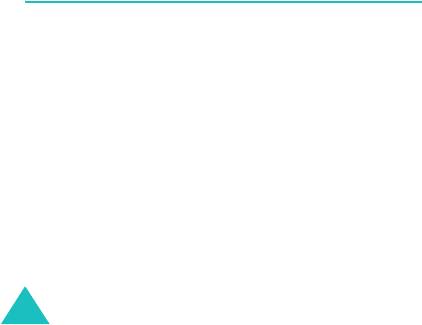
Сообщения
Удалить все
(Меню 5.2.6)
Эта опция меню позволяет удалять все сообщения в
каждой папке сообщений. Также можно удалить все
ваши сообщения одновременно.
1. Прокрутите до нужной папки сообщений и
установите перед ним метку, нажав программную
клавишу
Выбрать
.
При выборе
Все
метки ставятся перед всеми
папками сообщений.
2. При необходимости повторите действие 1, чтобы
отметить другие папки.
3. По окончании установки меток нажмите
программную клавишу
Да
.
4. При появлении запроса на подтверждение нажмите
программную клавишу
Да
, чтобы удалить все
сообщения в папке (папках).
В противном случае, нажмите программную
клавишу
Нет
.
Push сообщения
(Меню 5.3)
Это меню позволяет настроить получение Push-
сообщений (сообщений принудительной рассылки).
Доступны следующие опции:
Вxодящие
: телефон получает Push-сообщения и
сохраняет их в папке "Входящие". Вы можете прочитать
эти сообщения в данной папке.
Прием
: эта опция позволяет настроить получение
Push-сообщений.
102
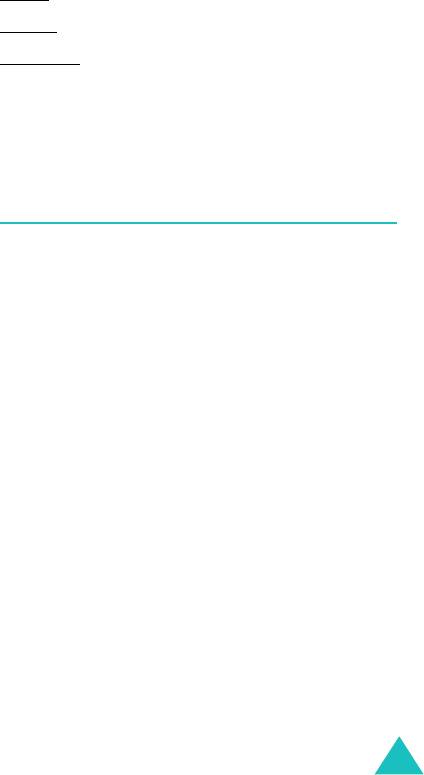
Сообщения
Всегда: позволяет удалить все Push-сообщения.
Никогда
: отклоняет все Push-сообщения.
Выборочно
: поступают только те Push-сообщения,
настройки которых соответствуют номеру в этой опции.
Предустановленный номер — это номер SMS-центра.
Вы можете изменить этот номер.
Удалить все
: удаляет все Push-сообщения.
Шаблоны
(Меню 5.4)
С помощью этого меню можно задать до девяти чаще
всего используемых сообщений. При доступе к этому
меню отображается список шаблонов.
1. Прокрутите до сообщения или свободной позиции,
нажимая клавишу "Вверх" или "Вниз".
2. Нажмите программную клавишу
Выбрать
для
ввода нового сообщения или изменения старого
сообщения.
Дополнительную информацию о вводе символов
см. на стр. 42.
3. Нажмите программную клавишу
Да
, чтобы
сохранить сообщение.
103
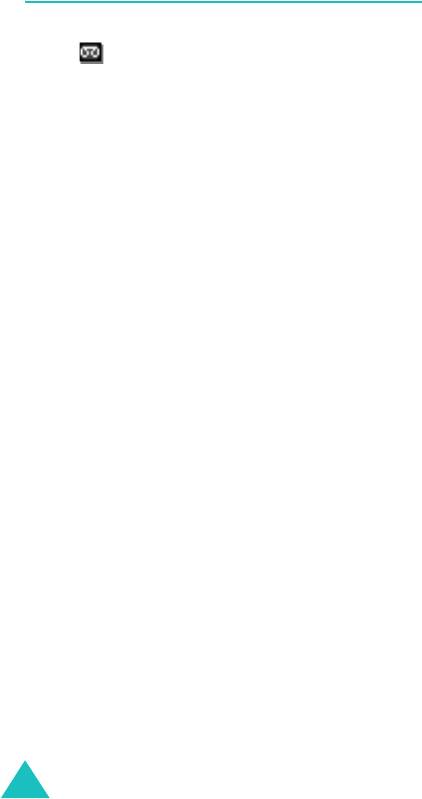
Сообщения
Голосовая почта
(Меню 5.5)
При получении голосового сообщения появляется
значок , и звучит сигнал предупреждения.
Прослушать
• В режиме ожидания при получении нового
сообщения голосовой почты нажмите программную
клавишу
Соедин.
, чтобы получить доступ к серверу
голосовой почты. Затем следуйте полученным
инструкциям.
• В режиме ожидания нажмите и удерживайте
клавишу
1
, чтобы получить доступ к серверу
голосовой почты. Затем следуйте полученным
инструкциям.
• Вызовите номер вашего сервера голосовой почты,
осуществив доступ к меню
Прослушать
, и следуйте
полученным инструкциям.
Номер гoлoc. сервера
Прежде чем использовать сервис голосовой почты,
необходимо сохранить номер сервера голосовой почты,
полученный от вашего оператора связи.
После выбора записи в меню номера сервера,
доступны следующие опции:
Редакт. номер
: введите номер сервера голосовой
почты или нажмите программную клавишу
Тел.Кн.
,
чтобы ввести номер из телефонной книги. Затем
нажмите программную клавишу
Да
.
Изменить имя
: введите имя сервера и нажмите
программную клавишу
Да
для его сохранения.
Удалить
: при появлении запроса на подтверждение
нажмите программную клавишу
Да
. Для отмены
нажмите программную клавишу
Нет
.
104
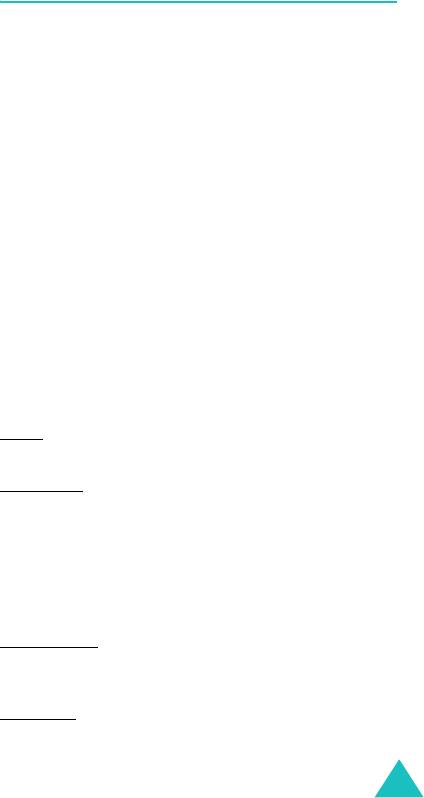
Сообщения
Сообщения сети
(Меню 5.6)
Эта услуга сети позволяет получать сообщения на
разные темы, такие как, например, погода или
состояние дорожного движения. Сообщение выводится
сразу при получении, если выполняются следующие
условия:
• телефон находится в режиме ожидания;
•oпция
Прием
(
Меню 5.6.2
) установлена в значение
Включено
;
• канал сообщений активен в списке каналов.
После получения сообщения сети его можно
просмотреть в режиме ожидания. Если сообщение
короткое, оно отобразится на дисплее, в противном
случае нажмите программную клавишу
CB
, чтобы
прочитать все сообщение
В меню
Сообщения сети
доступны следующие опции:
Читать
: позволяет читать полученные
широковещательные сообщения.
Архив
: показывает список сообщений, сохраненных из
временного списка.
Временные
: показывает последние сообщения. Эти
сообщения будут удалены при выключении телефона.
Если сообщение длинное, нажимайте клавишу "Вверх"
или "Вниз" для просмотра сообщения.
При чтении сообщения нажмите программную клавишу
Опции
, чтобы получить доступ к следующим опциям:
Изъять номер
: показывает список номеров, включенных
в сообщение. Можно извлекать номера для
дальнейшего использования.
Сохранить
: сохраняет это сообщение в списке архива
(только временные сообщения).
105
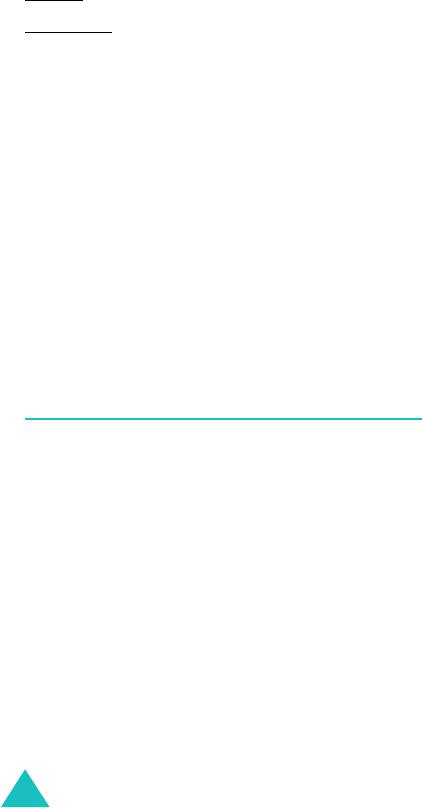
Сообщения
Удалить: удаляет это сообщение.
Удалить все
: удаляет все сообщения в списке.
Прием
: позволяет включить или отключить получение
широковещательных сообщений.
Список каналов
: установленный флажок
Все
указывает на то, что использование канала разрешено.
Для включения или выключения канала вещания
нажмите программную клавишу
Выбрать
, затем
выберите
Включeнo
или
Выключeнo
.
Опция
Добавить канал
позволяет добавить новый
канал в список каналов. Введите соответствующий код
канала, полученный у оператора связи, а также имя
канала.
Язык
: выберите нужный язык. После этого можно
получать сообщения сети только на выбранном языке.
Настройки
(Меню 5.7)
SMS сообщения
(Меню 5.7.1)
С помощью этого меню можно установить настройки
для приема и отправки SMS-сообщений. Доступны
следующие опции:
SMS центр
: позволяет установить или изменить номер
SMS-центра. Этот номер необходим для отправки
сообщений. Номер можно получить у оператора связи.
Период действия
: позволяет задать время, в
течение которого ваши сообщения будут храниться в
SMS-центре, а также будут осуществляться попытки
доставить их адресату.
106
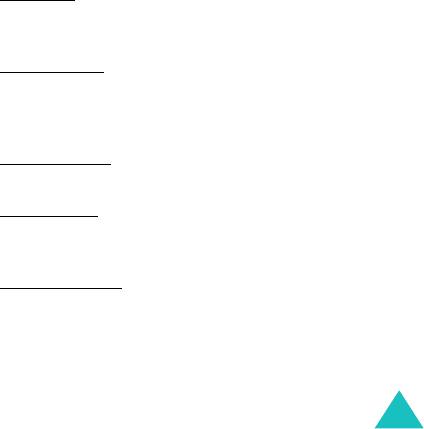
Сообщения
Тип сообщения
: позволяет задать тип сообщения,
которые нужно получить, как
Текст
,
Факс
,
Голос
,
ERMES
,
X.400
или
. Сеть может
преобразовывать сообщения в выбранный формат.
Путь ответа
: позволяет получателю SMS-сообщения
отправить вам ответное сообщение через SMS-центр,
если этот сервис предоставляется сетью.
Отчет о доставке
: если он включен, сеть будет
посылать извещения о статусе доставки отправленных
сообщений.
MMS сообщения
(Меню 5.7.2)
Используя это меню, можно установить настройки для
отправки и получения MMS-сообщений. Доступны
следующие опции:
Настр. отправки
:
доступны следующие опции:
Приоритет
: позволяет задать приоритет отправленного
сообщения. Приоритет может быть установлен как
"Низкий", "Нормальный", или "Высокий".
Cpoк действия
: позволяет задать время, в
течение которого ваши сообщения будут храниться в
SMS-центре, а также будут осуществляться попытки
доставить их адресату.
Доставка после
: можно задать время задержки
отправки телефоном вашего сообщения.
Скрыть адрес
: если эта опция установлена в значение
Включено
, номер вашего телефона не отображается
на телефонах адресатов.
Отчет о доставке
: если эта опция установлена в
значение
Включено
, сеть информирует вас о том,
доставлено сообщение или нет.
107
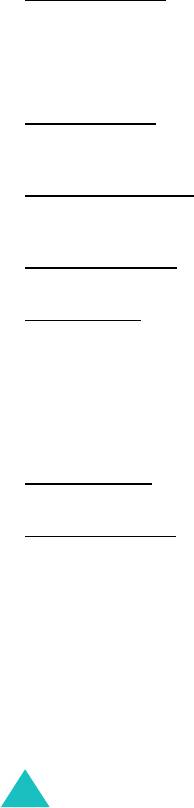
Сообщения
Подтвер. прочтения: если эта опция установлена в
значение
Включено
, телефон получателя вашего
сообщения отправляет ответ, извещающий вас о том,
что сообщение прочитано получателем.
Настр. приема
: доступны следующие опции:
Прием сообщений
: позволяет настроить опции приема
сообщений. Можно выбрать одну из следующих опций:
Вручную
,
Автоматически
и
Отказ
.
Отклонение анонимных
: при установке этой опции на
Включено
ваш телефон отклоняет сообщения без
номера отправителя.
Отклонение рекламы
: при установке этой опции на
Включено
телефон отклоняет рекламные сообщения.
Отчет разрешен
: при установке этой опции на
Выключено
при приеме сообщения и его открытии
телефон не отправит уведомления о прочтении
сообщения, даже если этого требовал отправитель.
Профили MMS
: в этом меню вы можете настроить
профили MMS, которые необходимы при отправке или
получении мультимедийных сообщений.
Текущий профиль
: позволяет выбрать один из профилей
для текущего использования.
Hастройки профилей
: позволяет настроить до пяти
профилей.
• Название профиля: введите имя профиля.
•URL сервера: введите адрес сервера MMS.
• Настройки GSM: позволяет изменять следующие
настройки прокси для сети GSM:
- Шлюз: введите IP-адрес и IP-порт.
- Тип данных: выберите тип сетевого соединения:
ISDN или аналоговый.
108
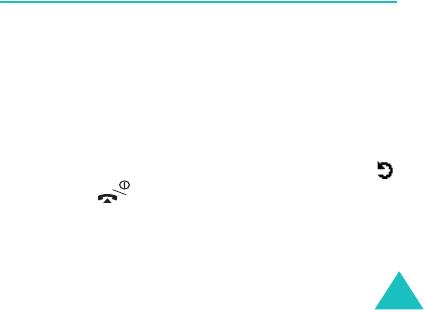
Сообщения
- Номер дозвона: введите номер телефона
сервера.
- Имя: введите имя (идентификатор) пользователя
для регистрации на сервере.
- Пароль: введите пароль для регистрации на
сервере.
• Настройки GPRS: позволяет изменить следующие
настройки прокси для сети GPRS:
- Шлюз: введите IP-адрес и IP-порт.
-APN: введите имя точки доступа, используемое
для адреса сетевого шлюза GPRS.
- Имя: введите имя (идентификатор) пользователя,
необходимое для соединения с сетью GPRS.
- Пароль: введите пароль, необходимый для
соединения с сетью GPRS.
• Канал: выберите канал-носитель для каждого типа
сетевого доступа.
- Только GPRS: работа только в сети GPRS.
- Только GSM: работа только в сети GSM.
Состояние памяти
(Меню 5.8)
Позволяет проверить состояние памяти для
сообщений.
SMS сообщения
(Меню 5.8.1)
Можно проверить количество сообщений, сохраненных
в памяти SIM-карты и телефона.
Закончив операцию, нажмите программную клавишу
или клавишу для выхода.
109

Сообщения
MMS сообщения
(Меню 5.8.2)
Папки "MMS сообщения", "Фотографии" и
"Мультимедиа" совместно используют определенный
объем памяти в телефоне.
Дисплей показывает объем свободной и
использованной памяти.
Можно просмотреть состояние используемой памяти
папок "Фотографии", "MMS сообщения" и
"Мультимедиа", нажимая клавиши "Влево" или
"Вправо".
110
Оглавление
- ТЕЛЕФОН С ПОДДЕРЖКОЙ GPRS SGH-E330
- Содержание
- Основные меры предосторожности
- Комплектация
- Ваш телефон
- Начало работы
- Функции вызова
- Ввод текста
- Использование меню
- Меню телефонной книги
- SIM AT (SIM-меню)
- Журнал звонков
- Услуги сети
- Настройки звука
- Сообщения
- WAP и игры
- Органайзер
- Фотокамера
- Настройкa телефона
- Использование ALS (служба альтернативной линии)
- Устранение неполадок
- Коды доступа
- Информация об охране здоровья и безопасности
- Список терминов



